
iPhone’daki Pages’da birleştirme alanını ekleme, değiştirme veya silme
Adres mektup birleştirme, Kişiler uygulaması ya da bir Numbers hesap tablosu gibi kaynaklarda yer alan bilgilerle doldurulan özel alanlar yaratmanızı sağlar. Bazı belge şablonları (örneğin, Parti Daveti ve Teknik Sertifika) ön ayarlı adres mektup birleştirme alanları içerir, ancak kendinizinkileri de ekleyebilirsiniz. Bir belgeye birleştirme alanları ekledikten sonra, kişiselleştirilmiş mektuplar, sertifikalar vb. şeyler için birden fazla özel belgeyi hızlı ve otomatik olarak yaratabilirsiniz.
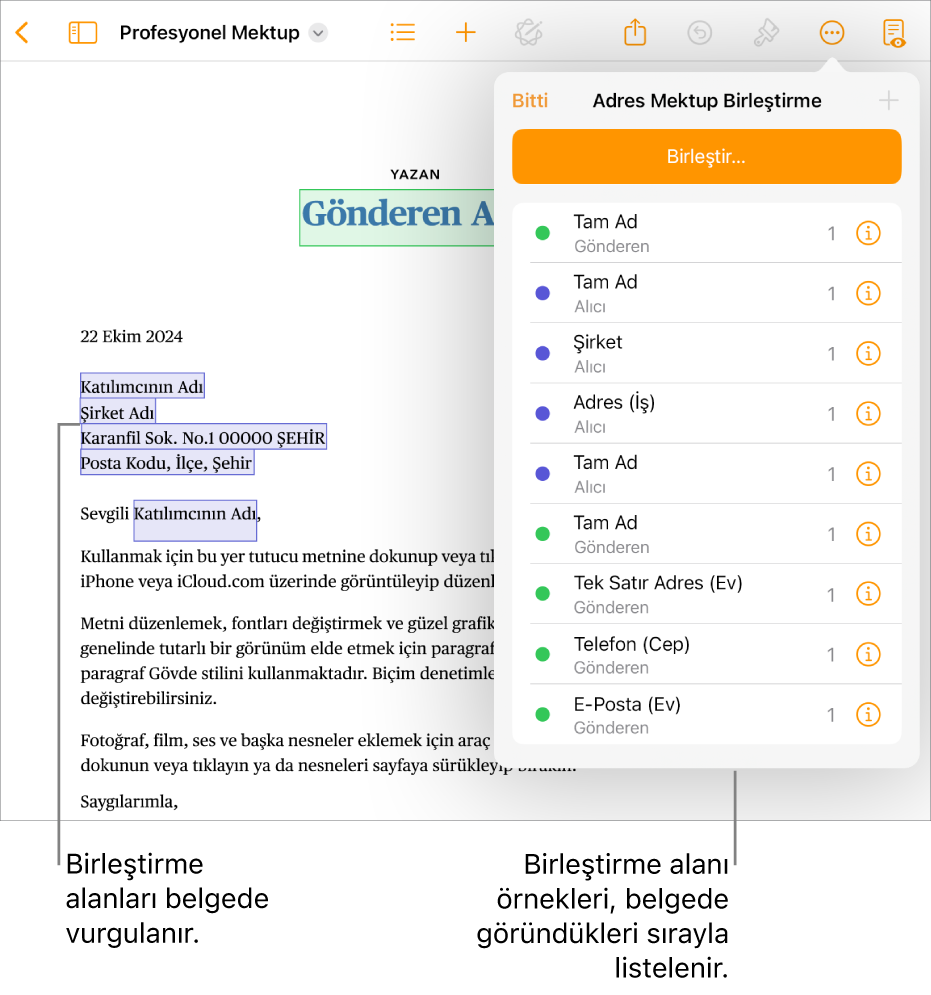
Birleştirme alanı ekleme
İlgili bilgilerle (örneğin, ad veya adres) doldurulan alıcı veya gönderen adlı iki tür birleştirme alanı vardır. Yeni birleştirme alanları, saptanmış olarak genellikle alıcı alanlarıdır.
iPhone’unuzda Pages uygulamasına
 gidin.
gidin.Bir belgeyi açın, sonra birleştirme alanı eklemek istediğiniz yere ekleme noktanızı yerleştirin ya da var olan metni seçin.
Ekranın en üstündeki
 simgesine dokunun, Adres Mektup Birleştirme’ye dokunun, sonra da
simgesine dokunun, Adres Mektup Birleştirme’ye dokunun, sonra da  simgesine dokunun.
simgesine dokunun.Not: Kişiler’deki alanların tam listesini görmek için Daha Fazla Alan’ı tıklayın.
Bir birleştirme alanı belgenize eklenir. Var olan metni seçerseniz, metin içeriği değişmez ancak seçim bir birleştirme alanına dönüşür.
Bir hesap tablosundan alan seçenekleri eklemek için Kaynak dosya olarak hesap tablosu ekleme konusuna bakın.
Not: Birleştirme alanı eklendikten sonra yer tutucu metni düzenleyemezsiniz.
Birleştirme alanını değiştirme
Bir alıcı alanını gönderen alanına geçirerek, birleştirme alanını dolduran bilgileri değiştirerek ya da adres alanını biçimlendirerek birleştirme alanını değiştirebilirsiniz.
iPhone’unuzda Pages uygulamasına
 gidin.
gidin.Bir belgeyi açın, ekranın en üstündeki
 simgesine dokunun, Adres Mektup Birleştirme’ye dokunun, değiştirmek istediğiniz birleştirme alanı örneğinin yanındaki Bilgi düğmesine dokunun ve ardından aşağıdakilerden birini yapın:
simgesine dokunun, Adres Mektup Birleştirme’ye dokunun, değiştirmek istediğiniz birleştirme alanı örneğinin yanındaki Bilgi düğmesine dokunun ve ardından aşağıdakilerden birini yapın:Alıcı alanını Gönderen alanı olarak değiştirme: Gönderen Alanı Olarak Kullan’ı açmak için dokunun.
Alanı dolduran bilgileri değiştirme: Birleştirme Alanı’na dokunun, sonra yeni bir seçeneğe dokunun.
Bir adres birleştirme alanının biçimlemesini değiştirme: Birleştirme Alanı’na dokunun, Daha Fazla Alan’a dokunun, Adres’e dokunun, sonra birden fazla satır ya da tek satır biçimini seçmek için dokunun.
Birleştirme alanını kopyalama ve yapıştırma
Bir birleştirme alanını kopyalayıp var olan belgenizin içindeki yeni bir konuma ya da başka bir Pages belgesine yapıştırabilirsiniz.
iPhone’unuzda Pages uygulamasına
 gidin.
gidin.Var olan birleştirme alanına sahip bir belgeyi açın, çoğaltmak istediğiniz birleştirme alanının metnini seçin, sonra Kopyala’ya dokunun.
Sayfada, alanı yeni konuma yapıştırın.
Alan özgün ayarlarını korur.
Birleştirme alanını kopyalayıp (Word dosyası ya da bir düz metin belgesi gibi) başka bir dosya biçimindeki belgeye yapıştırırsanız, birleştirme alanı ayarları korunmayabilir.
Birleştirme alanını silme
iPhone’unuzda Pages uygulamasına
 gidin.
gidin.Var olan birleştirme alanına sahip bir belgeyi açın, ekranın en üstündeki
 simgesine dokunun, Adres Mektup Birleştirme’ye dokunun, sonra da birleştirme alanı örneğini silmek için kaydırın.
simgesine dokunun, Adres Mektup Birleştirme’ye dokunun, sonra da birleştirme alanı örneğini silmek için kaydırın.
Birleştirme alanı silinir ama yer tutucu metin sayfada kalır.